Kuinka nopeuttaa Windows 11:tä?
Miscellanea / / April 23, 2022
Windows 11 on laitteistoa vaativa ohjelmisto, ja monet käyttäjät ovat valittaneet tietokoneen hidastumisesta. Ensimmäinen henkilökohtainen tietokoneeni oli Windows 11, ja se on tähän mennessä ensisijainen käyttöjärjestelmä. Olen nähnyt Microsoftin käyttöjärjestelmän kehittyvän XP: stä 11:een, ja se on upea saavutus. Microsoftin pitäisi kuitenkin työstää käyttöjärjestelmän optimointia, koska se hidastaa konetta ajan myötä.
Sivun sisältö
-
Miksi Windows 10/11 -tietokoneeni on niin hidas?
- Lopeta taustasovellusten käynti
- Puhdista tallennusasema
- Puhdistusaine nimeltä BleachBit
- Korkean suorituskyvyn tila
- Poista Xbox Game Bar käytöstä
- Poista käyttämättömät ohjelmat
- Windows-uhat
- Laitteistopäivitykset
- Selaa yksityisessä tilassa
- Vaihda takaisin Windows 10:een
-
Linux käyttöjärjestelmä
- Bottom Line
Miksi Windows 10/11 -tietokoneeni on niin hidas?
Monet syyt vaikuttavat tietokoneen hidastumiseen, ja haluan antaa sinulle perusteellisen kuvan. Emme halua, että ihastut brändin kohtuuttomiin markkinointitaktiikoihin ja ostat uuden tietokoneen tai kannettavan tietokoneen.
Ikääntyvä laitteisto:
Jalkineet kärsivät kulumisesta kuukausien ajan, ja ostamme joka vuosi uudet parit vanhojen tilalle. Tietokoneen osat ylikuumenevat vuosia, ja suorituskyky heikkenee ajan myötä. Vanha kannettava tietokone ei toimi samalla tavalla, vaikka huoltaisit sen ammattilaisen toimesta. Ei ole epäilystäkään siitä, että kannettavan tietokoneen komponentit ovat tehneet veronsa vuosien varrella, ja suorituskyky heikkeni ikääntymisen vuoksi.
Windowsin optimoinnin puute:
Microsoft on parantanut Windows-ohjelmistoa vuosien varrella, ja ne ovat hypänneet tulevaisuuteen. Heillä on kuitenkin pitkä matka kuljettavana, ja tajusin sen kokeiltuani macOS- ja Linux-käyttöjärjestelmää. Apple on optimoinut macOS: n, ja se toimii virheettömästi vanhemmilla laitteilla. Linux-käyttöjärjestelmä, kuten Ubuntu (LTS-versio), toimii virheettömästi vanhemmilla laitteilla ilman omia ohjaimia. Olen käyttänyt Linuxia jonkin aikaa halvemmalla (2014) kannettavalla tietokoneella, ja olin yllättynyt suorituskyvystä. Microsoftin tulisi keskittyä ohjelmistojen optimointiin ja parantaa suorituskykyä.
Roskaa:
Windows kerää roskaa ajan myötä, ja se hidastaa tietokoneen toimintaa. Et voi jättää kaikkea käyttöjärjestelmän huoleksi ja ylläpitää kannettavan tietokoneen tai pöytäkoneen kuntoa. Olen näyttänyt sinulle kuinka puhdistaa roskat koneesta avoimen lähdekoodin ohjelmalla.
Selain:
Et ehkä tiedä tätä, mutta selain kerää ja tallentaa evästeitä, välimuistia ja muita verkkosivun tietoja paikalliseen tallennustilaan. Selaimesi lataa monia verkkosivuja nopeammin, koska se käyttää tallennettuja tiedostoja. Vastustan kuitenkin ajatusta välimuistin, evästeiden ja muiden tiedostojen tallentamisesta paikalliseen tallennustilaan. Jaoin ratkaisun alla, eikä se ole suosittu mielipide, mutta suosittelen sitä.
Mainokset
Uhat:
Vuonna 2020 virustorjuntajärjestelmä havaitsi yli 200 miljoonaa uutta haittaohjelmaa. Windowsin virukset/uhat ovat yleinen ongelma, ja melkein kaikki ovat käyneet sen läpi. Olen näyttänyt alla ratkaisun ja poistanut haittaohjelmat järjestelmästä maksamatta penniäkään.
Vanhat laitteistokomponentit:
Mainokset
Vuoden 2014 kannettavassani oli 4-ytiminen A4-6210-suoritin, ja Windows 10:ssä oli suorituskykyongelmia. Otin asiantuntijan ehdotuksen vastaan ja päivitin kaksi sisäistä komponenttia. Kannettava tietokone tehosi, ja jatkoin kannettavan käyttöä vielä vuoden, minkä jälkeen myin sen hyvällä hinnalla. Kaiken kaikkiaan ROI oli hyvä oston ja päivityksen jälkeen. Olen paljastanut alla kaksi laitteistopäivitystä.
Pidennä pöytäkoneen/kannettavan käyttöikää:
Microsoft siirtyi eteenpäin, ja he luopuivat vanhemmista koneista. Miljoonat tietokoneet voivat päätyä kaatopaikalle tai jäädä Windows 10:een. Linux-ohjelmisto on elämänpelastaja vanhoille Windows-käyttäjille, ja olen käyttänyt sitä päivittäin.
Löydät vaihtoehtoja kaikille Windows-pohjaisille sovelluksille, ja Linux Mint toimii aivan kuten Windows-käyttöjärjestelmä. Olen jakanut alla tärkeitä kohtia, ja sinun tulee käydä ne läpi. Sanon sinulle, että et tule katumaan vaihtamistasi Windowsista Linuxiin.
Lopeta taustasovellusten käynti
Monet tarpeettomat ohjelmat ja palvelut toimivat taustalla ja prosessit kuluttavat CPU- ja RAM-resursseja. Sinun ei pitäisi suhtautua taustalla käynnissä oleviin ohjelmiin kevyesti, koska ne voivat viedä jopa 1 Gt + 25 % CPU: ta. Päästä eroon tarpeettomista ohjelmista ja palveluista käynnistämisestä ilman suostumustasi.
1. Paina Windows-näppäintä + ALT + DEL.
2. Valitse pikavalikosta ”Tehtävienhallinta”.
Tehtävienhallinta ilmestyy näytölle.
3. Napsauta "Käynnistys" päävalikosta.

4. Valitse mikä tahansa palvelu, jota käytät harvoin.
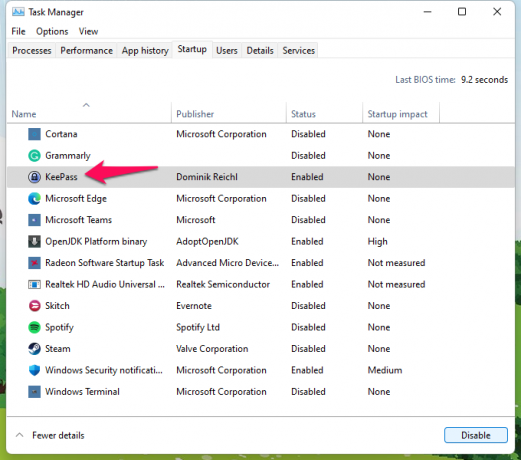
5. Napsauta "Poista käytöstä" -painiketta.
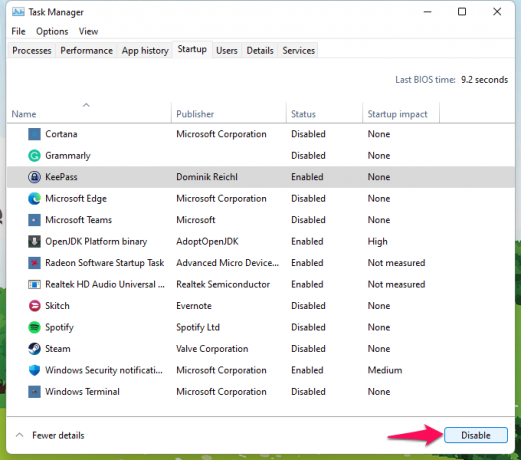
6. Ohjelma poistettu käytöstä Task Managerissa.
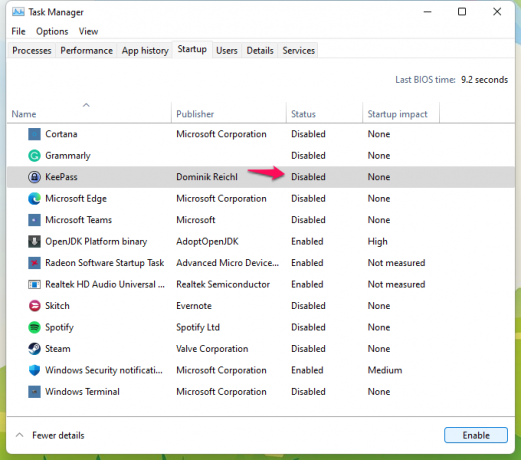
Poistin kaikki palvelut paitsi Windows Securityn, virustorjunnan, Realtek Audio Consolen ja näytönohjaimen. Suosittelen kaikkia poistamaan käytöstä taustaohjelmat ja -palvelut, mukaan lukien Chrome.
Puhdista tallennusasema
Windowsissa on Storage Sense -ominaisuus, joka poistaa tarpeettomat tiedostot Windowsin asennetusta asemasta/osiosta. Sinun ei tarvitse maksaa penniäkään ja vapauttaa tilaa asemassa. En sanoisi, että se on paras saatavilla oleva vaihtoehto, mutta se on nopein tapa nopeuttaa PC: tä.
1. Avaa "Asetukset" painamalla Windows Key + I -näppäimiä yhdessä.
2. Valitse valikosta "Järjestelmä".
3. Valitse "Tallennus" -vaihtoehto.

4. Anna ohjelmiston ladata tietoja.

5. Napsauta "Näytä lisää luokkia" -vaihtoehtoa.

6. Valitse luettelosta "Väliaikaiset tiedostot".

7. Valitse kaikki väliaikaiset tiedostot paitsi "Lataukset" ja "Roskakori" tiedostojen suojaamiseksi.
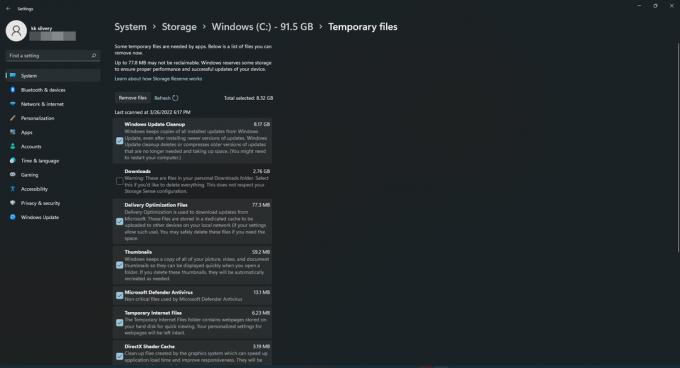
Voit valita "Lataukset" ja "Roskakori", jos se ei sisällä olennaisia tietoja.
Napsauta "Poista tiedostot" -painiketta.
8. Napsauta "Jatka" -painiketta vahvistaaksesi toiminnon.

9. Anna Storage Sensen poistaa väliaikaiset tiedostot järjestelmästä.
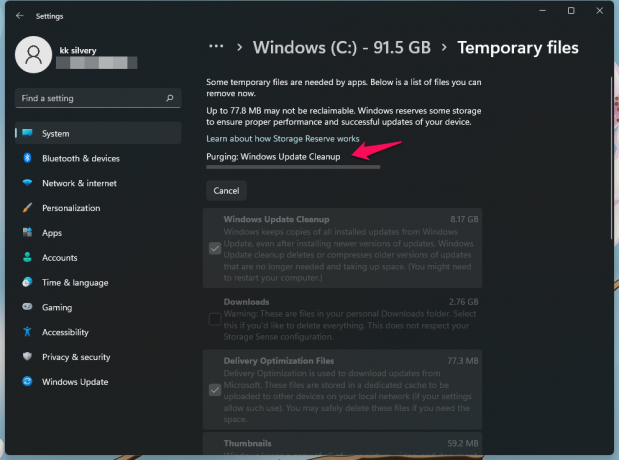
10. Väliaikaiset tiedostot poistettu.

Koko poistoprosessi kesti kymmenen minuuttia keskitason yrityskannettavassa.
Puhdistusaine nimeltä BleachBit
BleachBit on Linux-, Windows- ja macOS-puhdistusohjelma. Toisin kuin muut järjestelmän puhdistusaineet, se toimii, ja BleachBit on ilmainen. Voittoa tavoittelematon organisaatio kehitti järjestelmän puhtaamman, ja se on avoimen lähdekoodin projekti. Käytän järjestelmän puhdistusainetta jonkin aikaa, eikä minulla ole valittamista. Aiemmin olin pitkäaikainen CCleaner-käyttäjä, kunnes Avast osti yrityksen ja muutti siivooja epämiellyttäväksi kokemukseksi.
Lataa BleachBit
Sulje kaikki käynnissä olevat ohjelmat.
1. Avaa BleachBit ja valitse prosessit.
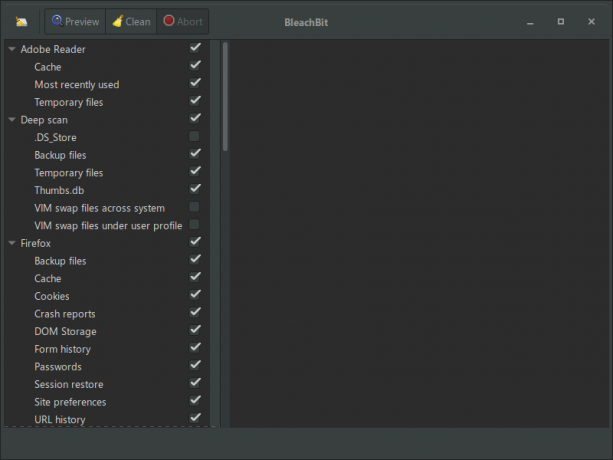
2. Aloittelijoille on haastava valita tarpeettomia prosesseja.
Autan sinua oikeiden prosessien valinnassa. Poista näiden asetusten valinnat, jotta sinun ei tarvitse huolehtia käyttöjärjestelmän ongelmista.
a. .DS_Store (syvän tarkistuksen alla)
b. VIM-vaihtotiedostot käyttäjäprofiilin ja järjestelmän välillä. (Syvän skannauksen alla)
c. Shell-pussit (Windows Explorerissa)
d. Pikkukuvat (Windows Explorerissa)
Voit selvittää loput, koska ne liittyvät selaimeen, mediasoittimiin, asiakirjojen katseluohjelmiin jne.
3. Napsauta "Poista" -painiketta.

4. Uusi ponnahdusikkuna ilmestyy näytölle ja napsauta "OK" -painiketta.

5. Odota hetki, ja BleachBit poistaa tarpeettomat tiedostot järjestelmästä.
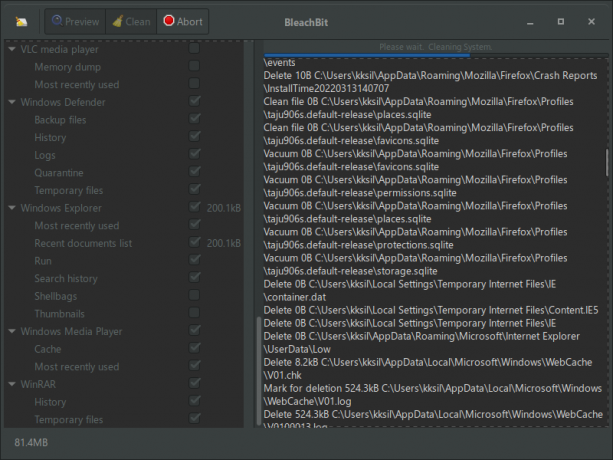
6. Siivooja poisti tarpeettomat tiedostot.

BleachBit on minun järjestelmän puhdistaja Windows-työpöydällä, Windows-kannettavissa tietokoneissa ja Linux-koneissa.
Korkean suorituskyvyn tila
Ryzen 5 3500H kannettavassani on toimiva näyttö, mutta liitin ulkoisen näytön paremman kuvanlaadun saavuttamiseksi. Huomasin, että Ryzen 5 3500H: n suorituskyky puuttuu ulkoisesta näytöstä, vaikka käytän sitä ensisijaisena näyttönä. Vaihdoin virtatilaa, ja ulkoisen 1080p-näytön suorituskyky on virheetön.
1. Avaa "Asetukset" painamalla Windows Key + I -näppäimiä yhdessä.
2. Valitse valikosta "Järjestelmä".
3. Valitse "Virta ja akku" -vaihtoehto.

4. Etsi "Virtatila" ja napsauta avattavaa valikkoa.

5. Valitse pikavalikosta "Paras suorituskyky".

6. Windows työntää laitteiston maksimikapasiteettiin.

Kannettavien tietokoneiden käyttäjien on tehtävä kompromisseja akun kestosta valittuaan "Best Performance" -virtatilan. Liitä kannettava tietokone pistorasiaan ja lataa Windows-kone, jotta mehu ei lopu.
Poista Xbox Game Bar käytöstä
Xbox Game Bar on erinomainen sisäänrakennettu pelinkaappausohjelmisto Windows 10/11:ssä. Kannettavani ei ole pelaamiseen tarkoitettu kone, ja se kuuluu liiketoimintasegmenttiin. Integroitu näytönohjain ei pysty tarpeeksi pelaamaan suosittuja nimikkeitä Steamissä. Tietysti voin pelata Counter-Strike Global Offensivea tai Valorantia 60 fps: llä. Mutta se ei ole Windows-pelikone, joten en tarvitse Game Bar -ominaisuuksia. Poista Xbox Game Bar käytöstä, jos et pelaa tai tallenna pelejä.
1. Avaa "Asetukset" painamalla Windows Key + I -näppäimiä yhdessä.
2. Valitse valikosta "Pelit".
3. Valitse "Xbox Game Bar" -vaihtoehto.

4. Napsauta poistaaksesi Game Barin käytöstä Windows PC: ssä.

Olet lopettanut Game Barin toiminnan taustalla, ja se tulee voimaan seuraavassa istunnossa.
Poista käyttämättömät ohjelmat
Useimmilla ystävilläni on käyttämättömiä ohjelmia asennettuna koneelle. Käyttämättömät ohjelmat vievät levytilaa, ja ne saattavat suorittaa muutamia prosesseja taustalla. On aika poistaa ohjelmat, joita et ole avannut pitkään aikaan ja joita et enää tarvitse.
1. Avaa "Asetukset" painamalla Windows Key + I -näppäimiä yhdessä.
2. Valitse valikosta "Sovellukset".
3. Valitse "Sovellukset ja ominaisuudet" -vaihtoehto.
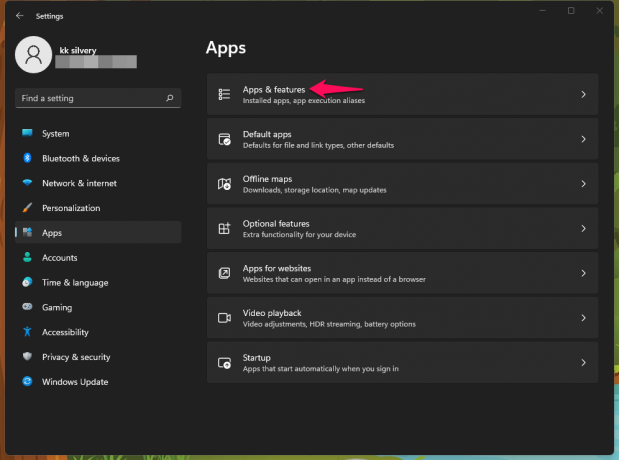
4. Lajittele luettelo napsauttamalla pudotusvalikon painiketta.

5. Valitse "Koko" avattavasta valikosta.
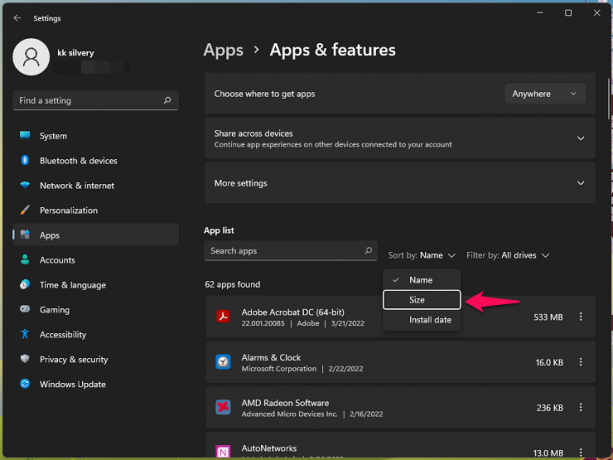
6. Etsi käyttämätön ohjelma ja napsauta kolmen pisteen asetusta.

7. Napsauta "Poista asennus" -painiketta.

8. Napsauta "Poista asennus" vahvistaaksesi toiminnon.
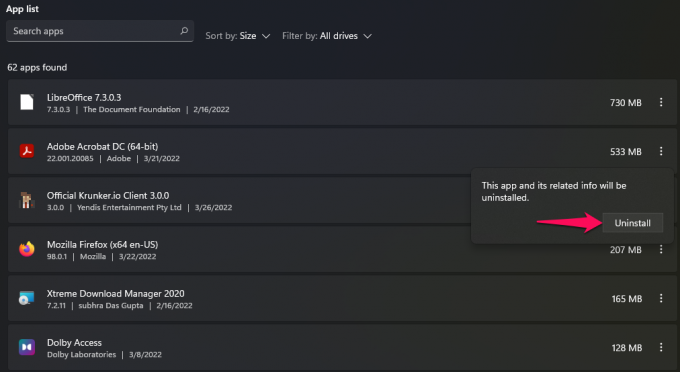
9. Anna ohjatun asennuksen poistotoiminnon poistaa ohjelma järjestelmästä.

Sinun tulee poistaa ohjelmat, joita et enää käytä. Vapautat tallennustilaa ja vähennät RAM-muistin kulutusta.
Windows-uhat
Windows-tietokoneessasi voi olla virus, haittaohjelma, vakoiluohjelma tai uhka. Ryhdy toimiin kaikkien koneen aiheuttamien uhkien karanteeniin. Voit käyttää Windowsin suojausta tai kolmannen osapuolen virustorjuntatyökalua päästäksesi eroon haittaohjelmista. Käytän kuitenkin sisäänrakennettua haittaohjelmien poistotyökalua koneen suojaamiseen.
1. Paina Windows-näppäintä + R.
2. Kirjoita tyhjään kenttään "MRT" ja napsauta sitten "OK" -painiketta.
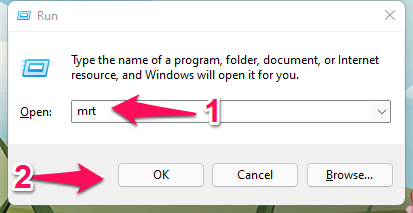
3. Näytölle tulee uusi ikkuna. Napsauta "Seuraava" -painiketta.
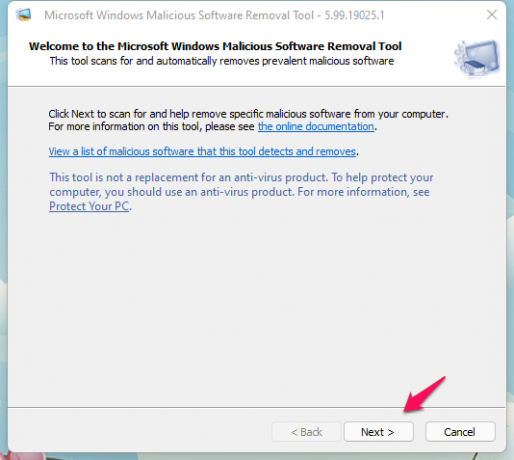
4. Valitse toinen vaihtoehto, "Full Scan" ja napsauta sitten "Seuraava" siirtyäksesi eteenpäin.
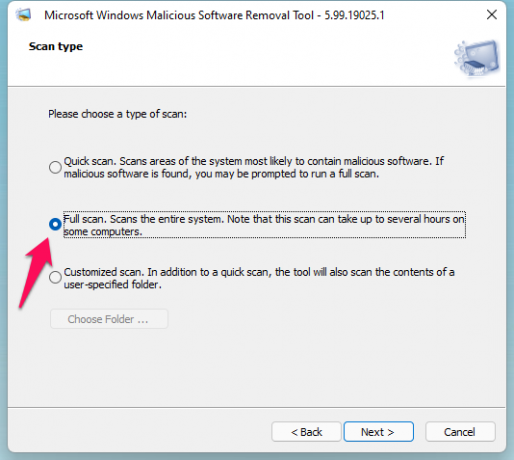
5. Haittaohjelmien tunnistusprosessi alkaa.

Anna WMSRT: n suorittaa perusteellisen tarkistuksen, ja valitsin Quick Scan -toiminnon vain esittelytarkoituksessa.
6. Napsauta "Valmis" sulkeaksesi ikkunan.
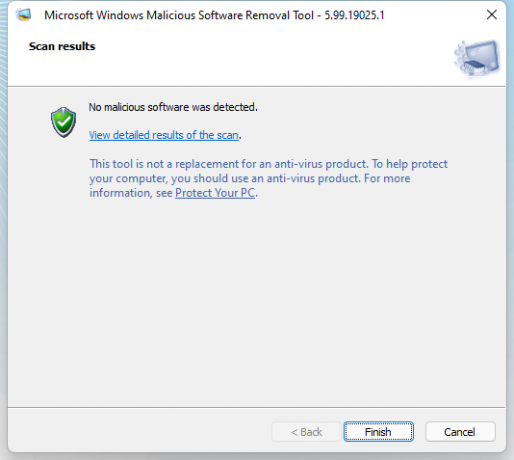
Osaat käyttää Windowsin suojausta koneessa, joten käsittelin osan, josta vain harvat lukijat ovat tietoisia.
Laitteistopäivitykset
Katsoin muutaman YouTube-opetusohjelman ja luin kirjallisia oppaita kahden laitteistokomponentin päivittämiseksi PC: ssä ja kannettavassa tietokoneessa.
Tallennusasema:
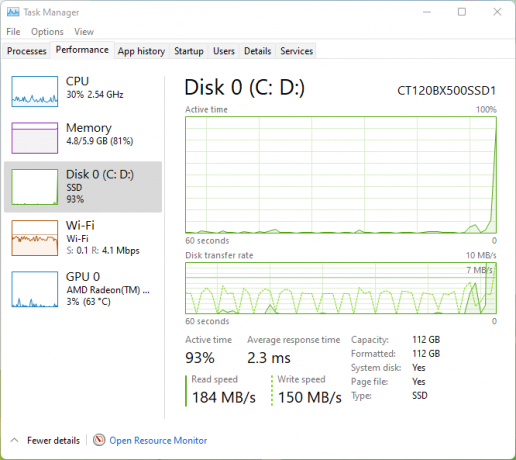
Ostin M.2 SSD: n ja SATA SSD: n pari vuotta sitten. Päivitin pöytäkoneen M.2 SSD: llä ja asensin kannettavaan SATA SSD: n.
Sinun ei tarvitse kuluttaa 100 dollaria nopeisiin asemiin ja päivittää budjettiasemalla.
Olen asentanut Crucial 120GB SSD, ja se maksaa alle 23 dollaria verkossa.
Ryzen 3500U kannettavassani oli keskinkertainen 5200 rpm mekaaninen kiintolevy. 23 dollarin SSD paransi suorituskykyä välittömästi jopa kaksinkertaiseksi, ja tallennusasema oli pullonkaula.
Muistimoduuli:

Windows-työpöydälleni oli asennettuna 8 Gt DDR4-muistia puolentoista vuoden ajan. Päivitin muistiin toisella 8 Gt: n DDR4 RAM -moduulilla ja suorituskyky parani huomattavasti pelaamisen ja raskaiden ohjelmien aikana.
Kannettavassani on 4 Gt + 4 Gt muistia, ja aion päivittää muistin jopa 12 Gt maksimaalisen tuen saamiseksi. Odotan hintojen jäähtymistä. En aio ostaa muistimoduulia korkealla hinnalla jatkuvan sirupulan vuoksi.
Kaiken kaikkiaan vaivalla ansaitut rahasi kannattaa sijoittaa SSD- ja RAM-päivityksiin. Mekaaninen kiintolevy osoittautui pullonkaulaksi yli vuosikymmenen ajan. Valitsisin SSD: n, jos voit päivittää vain yhden komponentin.
Selaa yksityisessä tilassa

Monet jättäisivät negatiivisen arvostelun loppuun, mutta kannatan incognito-tilaa. Selaimemme kerää runsaasti tietoa, kuten evästeitä, välimuistia, tallennettuja lomaketietoja jne. Ne keräävät turhia tiedostoja kuukausien aikana, ja se vaikuttaa suorituskykyyn.
Selaan Internetiä incognito- tai yksityistilassa lähes seitsemän vuoden ajan. Olen vaihtanut Firefoxista, Chromesta, Bravesta ja nyt Edgestä. Kokeile yksityistä tilaa, mutta sinun on muistettava sähköpostiosoite ja salasanat.
a. Älä tallenna verkkosivuston tunnistetietoja selaimeen.
b. Muista sen sijaan valtuustiedot.
c. Tallenna kirjanmerkit.
d. Ota automaattinen puhdistin käyttöön
Incognito-tila estää selainta keräämästä ja tallentamasta tietoja paikalliseen tallennustilaan.
Vaihda takaisin Windows 10:een
Olen rehellinen Windows 11:stä. Pysyisin Windows 10:ssä, jos Windows 11 ei olisi osa työlinjaani. Käsitän oppaita, opetusohjelmia ja muuta tietoa uusimmasta Microsoft-ohjelmistosta, joten minun on pysyttävä Windows 11:ssä. Win 10 on parempi valinta, ja Microsoft jatkaa tukea vuoteen 2025 asti.
Linux käyttöjärjestelmä
Kokeilin Linux-ohjelmistoa marraskuussa 2017, ja olin yllättynyt suorituskyvystä. Vuoden 2007 Intel Pentium E2180 -koneeni käytti Linux-ohjelmistoa sujuvasti, ja siinä oli vain 1 Gt muistia.
Asensin Kubuntu 20.4 LTS: n vuoden 2014 A4-6210 kannettavaan tietokoneeseen, ja suorituskyky oli virheetön.
Minusta tuntui, että minun ei tarvitsisi ostaa uutta kannettavaa lähiaikoina, ja se pidensi käyttöikää vielä vuodella. Myin kannettavan A4-6210 kohtuulliseen hintaan ja sain siitä voittoa.
Tässä ovat ehdotukseni, jotta voit aloittaa Linuxin käytön heti.
A. Sinun ei tarvitse asentaa Linux-käyttöjärjestelmää ja yrittää USB-muistitikulta.
B. Yrittää Linux Mint tai Kubuntu 20.4 LTS 8GB kynäasemasta.
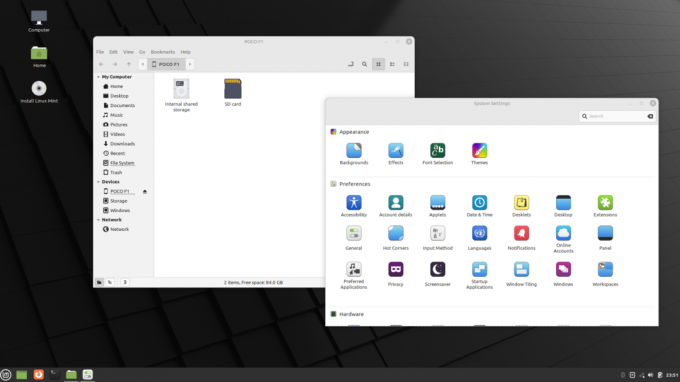
C. Löydät vaihtoehtoisia ja avoimen lähdekoodin ohjelmia Linuxista. Annoin sinulle alla muutamia esimerkkejä, ja opit ohjelmista.
LibreOffice: Unohdin Microsoft Officen avoimen lähdekoodin ja ilmaisen toimistoohjelmiston käytön jälkeen.
VLC: Vanha kunnon VLC on saatavilla Linuxissa, koska se on avoimen lähdekoodin projekti.
Selaimet: Et jää paitsi Firefoxista, Bravesta, Chromesta jne. Kaikki yleiset selaimet ovat saatavilla Linux-ohjelmistoissa.
Spotify: Tilasin Spotify premium -palvelun, ja sinulla on erillinen ohjelma saatavilla Linux-käyttöjärjestelmälle.
Xtreme Download Manager (XDM): Unohdin Internet Download Managerin kokeiltuani XDM: ää, ja olen asentanut sen kaikkiin Windows-tietokoneisiin.
BleachBit: Pääsin eroon CCleaneristä BleachBitin kokeilun jälkeen, ja suosittelin sitä edellä. Löydät vaihtoehtoisia ohjelmia Linux-käyttöjärjestelmästä, eikä niissä ole bloatwarea, viruksia tai mitään muutakaan.
D. Ei bloatwarea. Puhdas käyttöjärjestelmä.
E. Turvallinen.
F. Linux Mintillä on samanlainen Windows-tyyppinen käyttöliittymä. Voit navigoida tehokkaasti ensimmäisestä päivästä lähtien.
G. Voit käyttää uusinta Linux-käyttöjärjestelmää 1 Gt: n RAM-muistilla ja 10 vuotta vanhalla prosessorilla.
Katso YouTuben opetusohjelmat ja kokeile Linux-käyttöjärjestelmää USB-kynäasemalta.
Bottom Line
Voit nopeuttaa Windows 11 -tietokonetta poistamalla joitakin asioita käytöstä koneessa. Sinun ei tarvitse luopua animaatioista ja tehosteista paremman suorituskyvyn saavuttamiseksi. Microsoft teki vaikean päätöksen ja listasi tietyt laitteet joukosta, joten ne tarjoavat parhaan suorituskyvyn. Sinun tulee palata Windows 10:een tai Linuxiin, jos sinun on poistettava animaatiot tai tehosteet käytöstä järjestelmässä. Kerro meille, mikä ratkaisu auttoi parantamaan Windows 11:n suorituskykyä.



